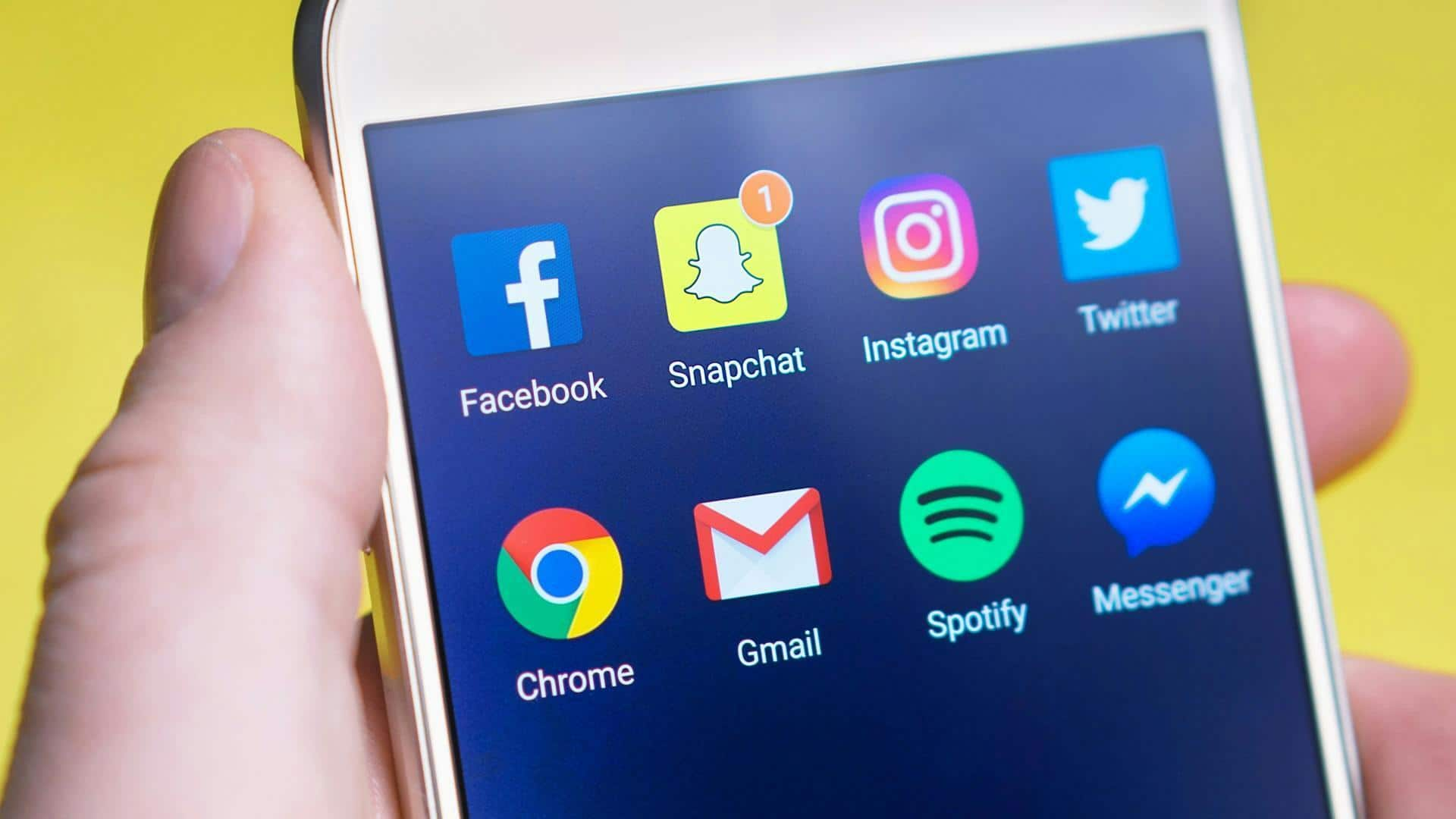
Gmailのショートカットでメール作業を効率化
どんな話なの
メールの処理は日常業務において重要な役割を果たしますが、時間がかかることもあります。Gmailには、作業を効率化するための便利なショートカットがいくつか用意されています。これらを活用することで、メール管理をよりスムーズに行うことができます。今回は、特に役立つ5つのショートカットをご紹介します。
ショートカット1
受信トレイをすばやく開く方法
Gmailでは、「g」と「i」を続けて押すことで、受信トレイにすばやく移動できます。このショートカットは、新着メールを確認したいときに非常に便利です。毎回マウスでクリックする手間が省けるため、時間の短縮につながります。
ショートカット2
メール作成画面への簡単アクセス
新しいメールを作成したいときは、「c」を押すだけでOKです。このシンプルな操作で、すぐに新規メッセージ画面が開きます。頻繁にメールを書く方には、ぜひ覚えておきたい必須のテクニックです。
ショートカット3
メール検索機能の活用法
過去のメールを探したいときは、「/」キーを押すと検索バーに直接アクセスできます。この機能は、大量のメールから特定の情報を素早く見つけ出す際に非常に役立ちます。
ショートカット4
メール送信時の確認ステップ省略法
メッセージを書いた後、「Ctrl」と「Enter」を同時に押すと、すぐに送信できます。この操作は送信ボタンまでカーソルを移動させる必要がないため、時間短縮につながります。ただし、誤送信には注意しましょう。
ショートカット5
アーカイブ機能で受信トレイ整理術
不要になったメールは「e」を押してアーカイブすると良いでしょう。これにより受信トレイからは消えますが、後からでも簡単にアクセスできます。整理整頓された受信トレイは、仕事の効率アップにつながります。 これら5つのショートカットを活用することで、Gmailでの日々の作業がより快適になるでしょう。ぜひそれぞれ試してみて、自分に合ったお気に入りのスタイルを見つけてください。